Android Studio: Error Failed to complete Gradle execution. Cause Unknown command-line option
Apakah kamu mendapatkan masalah Error Gradle ketika membuat sebuah project baru pada Android Studio? Jika iya, maka kamu tidak perlu khawatir, karena pada tulisan ini saya akan memberikan solusi untuk mengatasi masalah tersebut.
Sebelum kita membahas lebih jauh mengenai masalah error ini, alangkah baiknya kita mengetahui terlebih dahulu apa penyebab dari Error Failed to complete Gradle execution. Cause Unknown command-line option ‘-,’. Seperti gambar dibawah.
Sesuai dengan apa yang saya alami adalah error tersebut disebabkan oleh penambahan perintah pada Compiler Android Studio. Jadi saya berharap dengan menambahkan beberapa perintah pada kolom Command-line Options dengan tujuan agar supaya Android Studio tidak lambat atau lemot saat di jalankan pada laptop saya. Memang karena Android Studio ini membutuhkan spesifikasi yang mumpuni, dan itu berjalan sangat berat di laptop windows milik saya karena spesifikasi laptop saya pas-pasan.
Namun sayangnya dengan beberapa percobaan yang saya lakukan itu ternyata menjadikan Error saat membuat New Project, tentunya ini akan menjadi masalah yang menjengkelkan bila kamu tidak tahu kalau error tersebut dikarenakan penambahan perintah pada Comman-line.
Liha Juga: Cara Membuat Project Baru Aplikasi Android Studio
Nah, maka dari itu saya akan memberikan tutorial cara untuk mengatasi Error Failed to complete Gradle execution. Cause Unknown command-line option. Saya yakin jika kamu pengguna Android Studio pasti pernah masalah ini. Yuk mari disimak langkah-langkahnya.
 Kemudian pilih opsi menu Compiler di sebelah kiri.
Kemudian pilih opsi menu Compiler di sebelah kiri.
 Di dalam layar Build, Execution, Deployment, Compiler. Lihat pada kolom Command-line Options: seperti gambar diatas. Hapus semua isi perintah yang ada di dalam kolom tersebut. Setelah mengosongkan kolom, klik Apply atau OK.
Di dalam layar Build, Execution, Deployment, Compiler. Lihat pada kolom Command-line Options: seperti gambar diatas. Hapus semua isi perintah yang ada di dalam kolom tersebut. Setelah mengosongkan kolom, klik Apply atau OK.
Langkah selanjutnya adalah melakukan sinkronisasi ulang project baru dengan Gradle. Untuk melakukannya silahkan klik menu Tools > Android > Sync Project with Gradle Files.
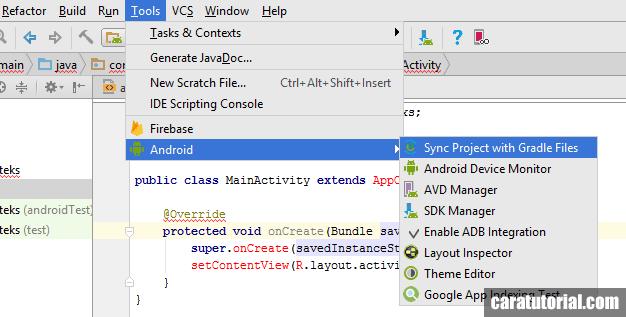 Setelah itu Gradle akan melakukan sinkronisasi dengan project Anda. Tunggu hingga prosesnya selesai dan error pada Messages Gradle Build akan hilang. Setelah proses sinkronisasi selesai, maka pada Gradle Console akan menampilkan BUILD SUCCESSFUL Total time: 18 secs seperti screenshot pada gambar dibawah ini.
Setelah itu Gradle akan melakukan sinkronisasi dengan project Anda. Tunggu hingga prosesnya selesai dan error pada Messages Gradle Build akan hilang. Setelah proses sinkronisasi selesai, maka pada Gradle Console akan menampilkan BUILD SUCCESSFUL Total time: 18 secs seperti screenshot pada gambar dibawah ini.
Nah sekarang masalah error sudah teratasi, dan kamu sudah bisa membuka activity_main.xml dan MainActivity.java tanpa ada error lagi. Happy coding!
Sekian tutorial kali ini, oh ya jika kamu juga mengalami masalah lain seperti Session 'app' Error-Installing APK, silahkan lihat tutorial cara untuk mengatasinya disini: Cara Mengatasi Session-app-Error-Installing-APK pada Android Studio.
Jika punya pertanyaan atau pengalaman lain saat mengatasi masalah error gradle android studio seperti tulisan diatas, silahkan di share ya di kolom komentar.
Semoga bermanfaat…
Sebelum kita membahas lebih jauh mengenai masalah error ini, alangkah baiknya kita mengetahui terlebih dahulu apa penyebab dari Error Failed to complete Gradle execution. Cause Unknown command-line option ‘-,’. Seperti gambar dibawah.
Sesuai dengan apa yang saya alami adalah error tersebut disebabkan oleh penambahan perintah pada Compiler Android Studio. Jadi saya berharap dengan menambahkan beberapa perintah pada kolom Command-line Options dengan tujuan agar supaya Android Studio tidak lambat atau lemot saat di jalankan pada laptop saya. Memang karena Android Studio ini membutuhkan spesifikasi yang mumpuni, dan itu berjalan sangat berat di laptop windows milik saya karena spesifikasi laptop saya pas-pasan.
Namun sayangnya dengan beberapa percobaan yang saya lakukan itu ternyata menjadikan Error saat membuat New Project, tentunya ini akan menjadi masalah yang menjengkelkan bila kamu tidak tahu kalau error tersebut dikarenakan penambahan perintah pada Comman-line.
Liha Juga: Cara Membuat Project Baru Aplikasi Android Studio
Nah, maka dari itu saya akan memberikan tutorial cara untuk mengatasi Error Failed to complete Gradle execution. Cause Unknown command-line option. Saya yakin jika kamu pengguna Android Studio pasti pernah masalah ini. Yuk mari disimak langkah-langkahnya.
Cara Mengatasi Error Failed to complete Gradle execution. Cause Unknown command-line option pada Android Studio
SOLUTION: How to Fix Error Failed to complete Gradle execution.
Buka menu File > Settings…

Langkah selanjutnya adalah melakukan sinkronisasi ulang project baru dengan Gradle. Untuk melakukannya silahkan klik menu Tools > Android > Sync Project with Gradle Files.
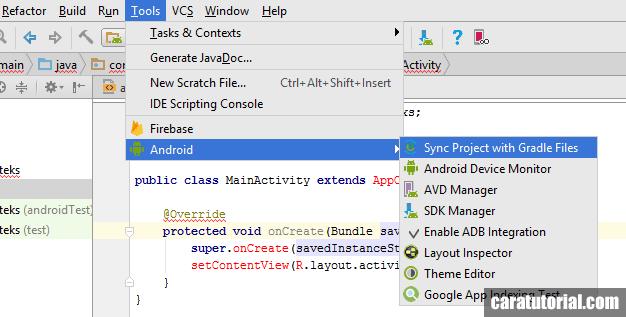
Nah sekarang masalah error sudah teratasi, dan kamu sudah bisa membuka activity_main.xml dan MainActivity.java tanpa ada error lagi. Happy coding!
Sekian tutorial kali ini, oh ya jika kamu juga mengalami masalah lain seperti Session 'app' Error-Installing APK, silahkan lihat tutorial cara untuk mengatasinya disini: Cara Mengatasi Session-app-Error-Installing-APK pada Android Studio.
Tutorial Video YouTube Cara Mengatasi Error Failed to complete Gradle execution. Cause Unknown Android Studio
Jika punya pertanyaan atau pengalaman lain saat mengatasi masalah error gradle android studio seperti tulisan diatas, silahkan di share ya di kolom komentar.
Semoga bermanfaat…


Aslm.. pak kalau setelah install Android studio muncul pesan error: CreateProcess error=216, This version of %1 is not compatible with the version of windows you're running. Check your computer's sistem informatika to see whether you need a x86 (32-bit) or x64 (64-bit) version of the program, and then contact the softwarenya publisher.
BalasHapus